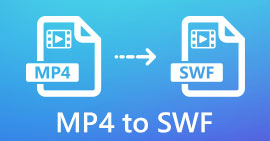Paras 2 tapaa muuntaa SWF GIF-tiedostoiksi tietokoneella ilmaiseksi
Yritän tallentaa tekemäni FLV-tiedostot (banneri) animoituna GIF-tiedostona Flash Professional CS5: n avulla. Tein kaiken, mutta epäonnistuin. Mutta huomasin, että SWF-bannerini toimivat hyvin, joten vienyt tiedostot vain SWF: ksi. Nyt minun täytyy muuntaa SWF-tiedostot GIF-muotoon, onko mitään keinoa?
Tätä ongelmaa tapahtuu paljon tuntemattomista syistä. Joten voit viedä tiedostot SWF: ään, Flash-animaatioon suunniteltuun muotoon, ja muuntaa sitten SWF GIF: ksi. Lisäksi, kun olet luonut upean SWF-animaation, jolla on vuorovaikutteinen toiminto verkkosivustollesi, kannattaa ehkä pitää sitä brändin logona levittämiseen ja mainostamiseen. Tässä tapauksessa sinun on myös muunnettava SWF pienempikokoisiksi animoituiksi GIF-tiedostoiksi. Jatka tämän artikkelin lukemista ja lue lisää näistä kahdesta muodosta ja SWF: n siirtämisestä animoituun GIF-tiedostoon ilmaiseksi.
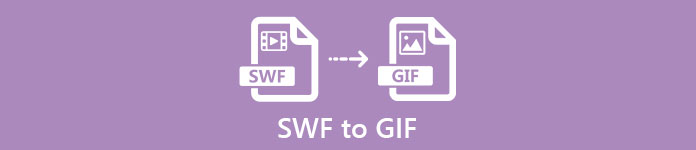
Osa 1: SWF VS GIF: Milloin minun pitäisi muuntaa SWF GIF-muotoon?
SWF: Shock Wave Flash, kutsutaan myös Flash-muodoksi. Se on Flash-ohjelmistolle suunniteltu muoto, ja sitä käytetään verkkosivuston luomiseen tai animaation luomiseen. Sitä voidaan toistaa vain selaimella Flash Playerilla, eikä sitä voi lähettää muiden alustojen tai ohjelmistojen kautta.
GIF: Graafinen tiedonsiirtomuoto. Itse asiassa se on graafinen muoto, mutta animoitu GIF on kuin lyhyt video, joka koostuu useista kuvista. Sen pieni koko ja korkea yhteensopivuus tekevät siitä helpon lähettää tai jakaa ystävien kanssa. löytö GIF-soitin tässä.
Yhteenveto: SWF-muoto on suunniteltu verkkosivujen sisustamiseen ja vuorovaikutukseen asiakkaiden houkuttelemiseksi. Mutta sen suuri koko ja vähäinen yhteensopivuus tekevät siitä sopimattoman lähettää tai käyttää PowerPointissa. Animoitu GIF on yhteensopiva monien laitteiden ja ohjelmistojen kanssa, joten sinun on parempi muuntaa SWF GIF-tiedostoiksi lähetettäväksi ja levitettäväksi.
Osa 2: Paras ja helpoin tapa muuntaa SWF-videot GIF-tiedostoiksi ilmaiseksi
FVC: n ilmainen video GIF Makeriin on tehokas video-GIF-muunnin, joka voi muuntaa MP4-, FLV-, SWF- ja muut 100+ -muodot helposti GIF-muotoon. Se tukee SWF-tiedostojen erän muuntamista GIF-muotoon erittäin nopealla nopeudella, mikä säästää aikaa. Ja voit säätää tarkkuutta, kehysnopeutta ja bittinopeutta pitämään GIF-tiedostojen korkea laatu.
- 1. Muunna yli 100 muotoa GIF-muotoon, muuntaa SWF GIF-muotoon.
- 2. Muokkaa videon tarkkuutta ja kuvataajuutta.
- 3. Pystyy lisäämään teemoja, tehosteita ja tekstityksiä GIF-tiedostoihin.
- 4. Muunna SWF-tiedostojen erä GIF-tiedostoiksi nopeasti.
Ilmainen latausWindows 7 tai uudempiSuojattu lataus
Ilmainen latausMacOS 10.7 tai uudempiSuojattu lataus
Vaihe 1: ladata FVC: n ilmainen video GIF Makeriin Windows / Mac ja käynnistä se. Klikkaa Lisää tiedostoja -painiketta valitaksesi haluamasi SWF-tiedostot ja lisäämällä ne videonmuunnimeen.

Vaihe 2: Klikkaa Tulostustiedosto -valikosta ja valitse GIF-muoto yleisluettelosta. Tai voit etsiä suoraan ruudusta GIF-muotoa. Napsauta sitten asetukset -kuvaketta videoluettelossa muuttaaksesi yksityiskohtaisia parametreja. Laadun ylläpitämiseksi voit valita enimmäistarkkuuden 720p ja 25 kuvaa sekunnissa. Napsauta sitten Tallentaa -painiketta tallentaaksesi asetukset.

Vaihe 3: Palaa pääkäyttöliittymään ja valitse tallennuspolku. Napsauta sen jälkeen Muuntaa -painiketta aloittaaksesi SWF-tiedostojen siirtämisen GIF-tiedostoihin.
Osa 3: Kuinka muuntaa SWF GIF-tiedostoiksi verkossa ilmaiseksi
Sinulle on myös helppokäyttöinen online-videomuunnin. Lataamatta mitään ohjelmistoa voit muuntaa SWF-tiedostot GIF-tiedostoiksi FVC: n ilmainen online-videomuunnin. Mutta sinun on huomattava, että sillä on rajoituksia videon tarkkuudelle ja kehysnopeudelle, mikä menettää paljon alkuperäisten tiedostojen laatua.
Vaihe 1: Navigoida johonkin FVC: n ilmainen online-videomuunnin millä tahansa selaimella. Klikkaa Lisää tiedostoja muunnettaviksi -painiketta asentaaksesi käynnistysohjelman, ja napsauta sitten tätä painiketta uudelleen valitaksesi haluamasi SWF-tiedostot, jotka haluat muuntaa GIF-tiedostoiksi.

Vaihe 2: Valitse GIF muoto alemmassa luettelossa ja napsauta sitten asetukset -kuvaketta muuttaaksesi parametreja. Voit valita vain 320x240p-tarkkuuden ja 8 kuvaa sekunnissa kuvataajuuden. Napsauta sitten OK -painiketta tallentaaksesi asetukset.

Vaihe 3: Klikkaa Muuntaa -painiketta ja valitse sitten haluamasi tiedostokansio vietyjen GIF-tiedostojen tallentamiseksi.
Tämän online-videomuuntimen avulla voit myös muuntaa SWF-tiedosto MP4: ään, MOV, FLV, WMV, AVI jne. Tietokoneellasi.
Osa 4: UKK SWF: n muuntamisesta animoituun GIF-muotoon
1. Mitkä ovat erot SWF: n ja animoitujen GIF-tiedostojen välillä?
Ensinnäkin ne ovat molemmat animoituja tiedostoja, joissa on animaatioefektejä. Mutta SWF-tiedostot sisältävät myös vuorovaikutustehosteen, joka sopii verkkosivustojen koristeluun. Ja SWF-tiedostot ovat kooltaan suurempia ja korkealaatuisempia kuin GIF-tiedostot. Siksi GIF-tiedostot soveltuvat paremmin lähettämiseen Internetissä.
2. Miksi voin viedä vain SWF-tiedostoja, mutta en GIF-tiedostoja Flash-ohjelmistoilla?
Ehkä et avaa GIF-asetuksia Adobe Flashissa. Voit siirtyä Tiedosto-valikkoon ja valita Julkaise asetukset -vaihtoehdon. Valitse sitten GIF-kuvaruutu ja muuta soittimen asetukseksi Flash Player 5. Sitten voit yrittää viedä GIF-tiedostoja uudelleen. Jos se ei toimi, voit yrittää muuntaa SWF-tiedostot GIF-tiedostoiksi.
3. Voinko toistaa SWF-tiedostoja tietokoneella?
Kyllä sinä voit. Vaikka useimmat videosoittimet, mukaan lukien oletus, eivät tue SWF-muotoa SWF-pelaajat Windows / Macissa voit kokeilla FVC Free Video Playeria tai VLC-mediasoitinta jne. katsella SWF-videoita.
Johtopäätös
Eikö GIF-muotoa voi viedä Flashiin? Voit viedä SWF-tiedostot ensin ja sitten muuntaa SWF-tiedostot GIF-tiedostoiksi tässä artikkelissa mainittujen kahden helpon tavan avulla. Pienestä tarkkuudesta ja kehysnopeudesta huolimatta ilmainen online-muunnin on helppo kaikille. Mutta pitämään korkealaatuisena ja muuttamaan erä SWF-tiedostoja GIF-tiedostoiksi yhdessä lataamalla FVC Free Video GIF Maker -sovellukseen nyt.



 Video Converter Ultimate
Video Converter Ultimate Näytön tallennin
Näytön tallennin